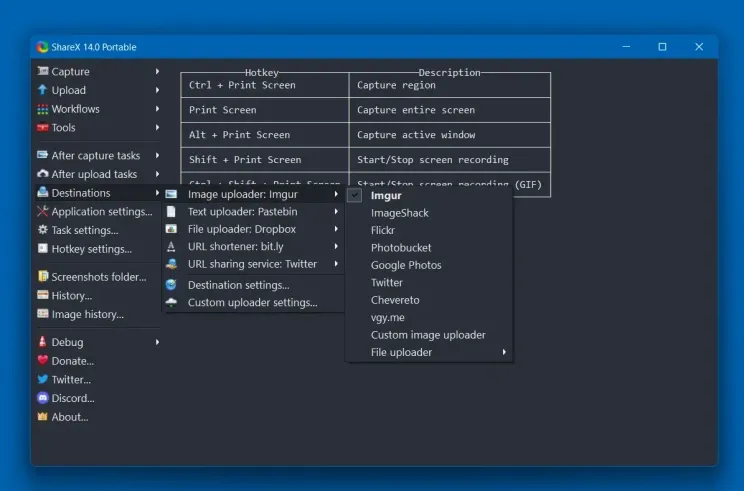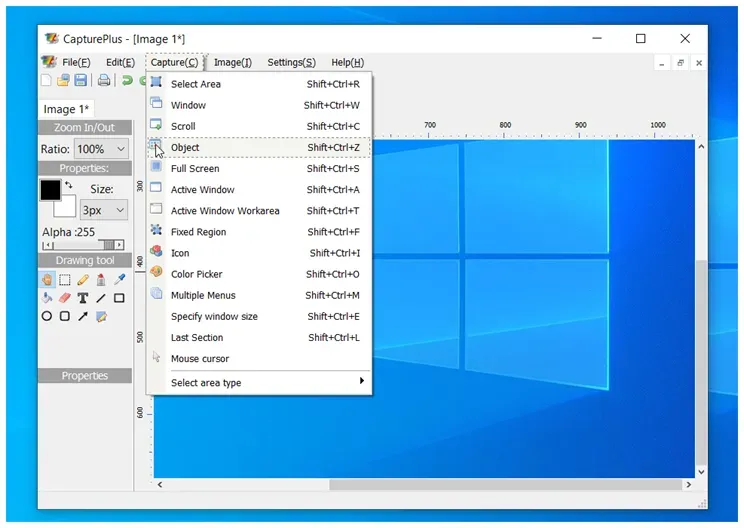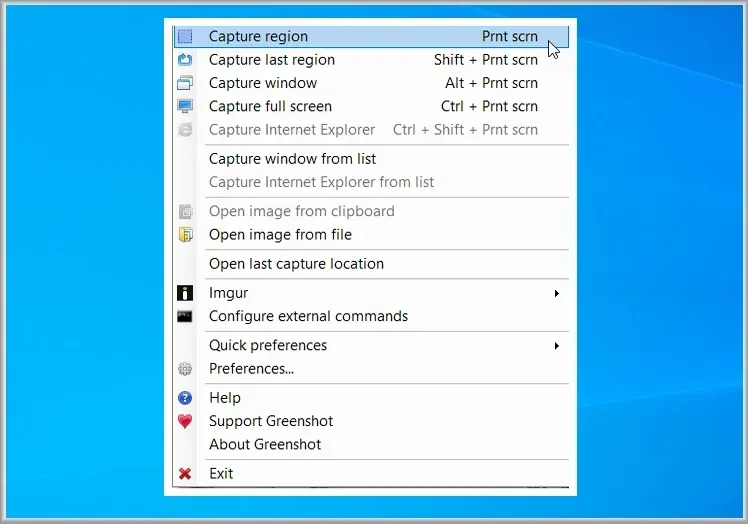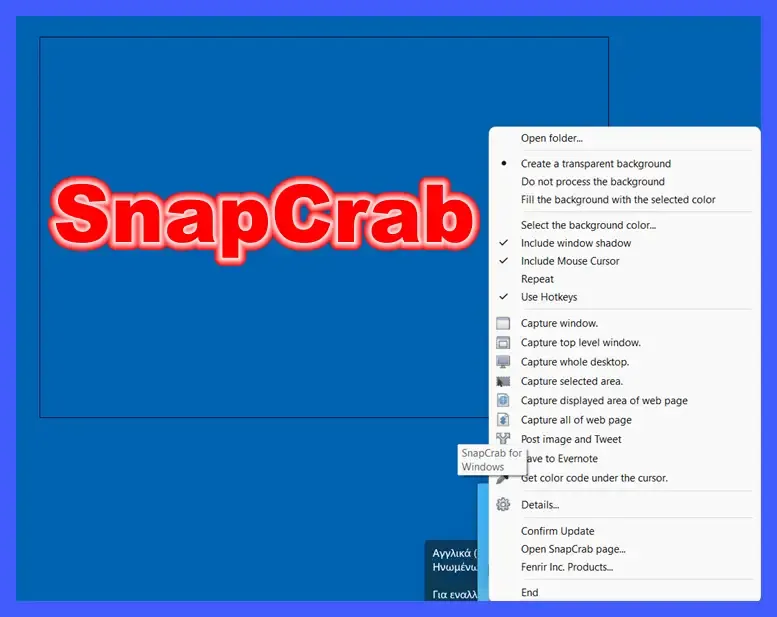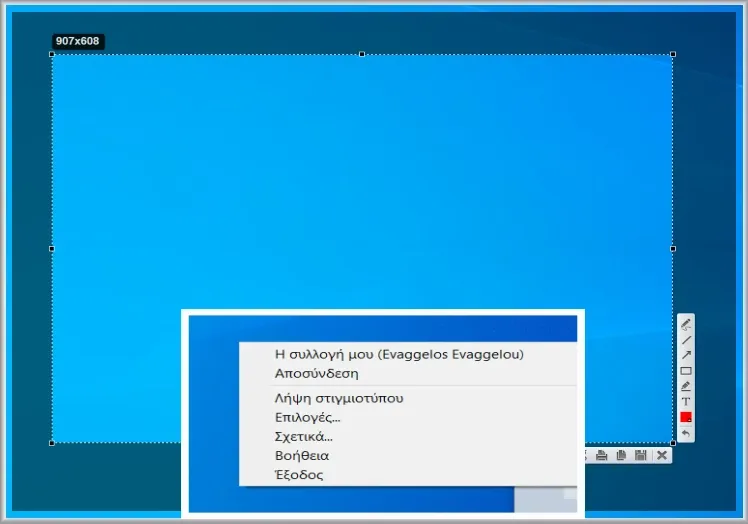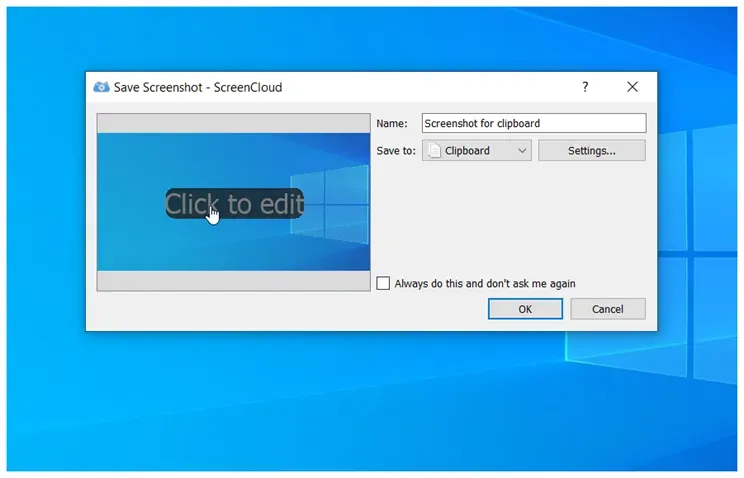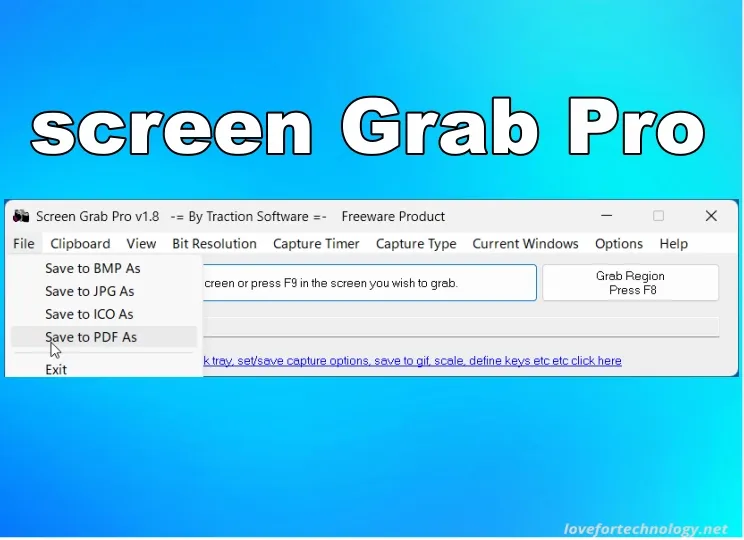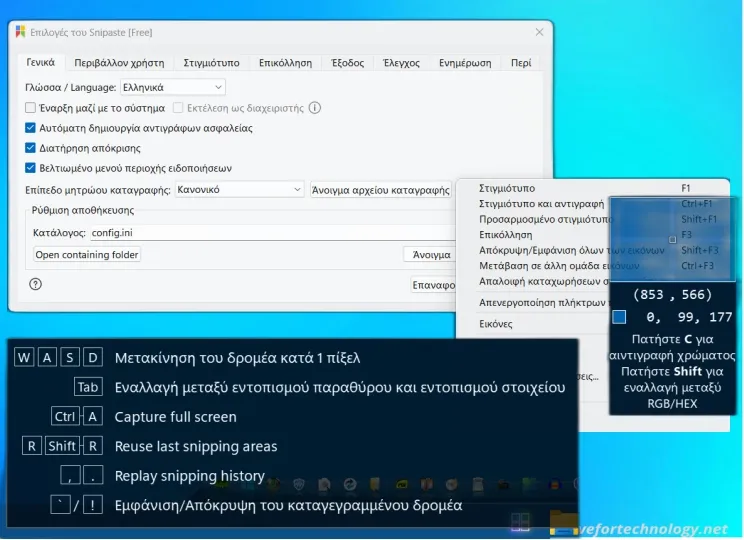Πολλές φορές βρισκόμαστε στην ανάγκη να καταγράψουμε κάποια συγκεκριμένη περιοχή στην οθόνη του υπολογιστή μας ή και ολόκληρη την οθόνη για διάφορους λόγους. Σε αυτή την περίπτωση χρησιμοποιούμε τα γνωστά προγράμματα ΄΄΄σύλληψης εικόνας΄΄. Για το σκοπό αυτό συγκεντρώσαμε και παρουσιάζουμε τα καλύτερα.
ΠΕΡΙΕΧΟΜΕΝΑ
- 1.ShareX
- 2.Photon
- 3.Screenshot Captor
- 4.Lightscreen
- 5.SnapaShot
- 6.Gadwin PrintScreen
- 7.Hornil StyleCapture
- 8.Screenphoto
- 9.CapturePlus
- 10.Greenshot
- 11.My Screen Capture
- 12.SnapCrab
- 13.Απόκομμα και σχέδιο
- 14.Lightshot
- 15.ScreenCloud
- 16.screen Grab Pro
- 17.Snipaste
ShareX
1.
To ShareX είναι ένα open source πρόγραμμα που σας επιτρέπει να πάρετε screenshots από οποιαδήποτε επιλεγμένη περιοχή με ένα μόνο πλήκτρο, να τις αποθηκεύσετε στο πρόχειρο σας, στο σκληρό δίσκο να τις φορτώσετε σε πάνω από 25 διαφορετικές υπηρεσίες φιλοξενίας αρχείων, μπορεί να συλλάβει screenshots με διαφορετικά σχήματα όπως ορθογώνιο, στρογγυλεμένο ορθογώνιο, ελλειπτικό, τρίγωνο, πολύγωνο και ελεύθερη σχεδίαση, μπορείτε να ανεβάσετε εικόνες, αρχεία κειμένου και άλλους τύπους αρχείων. Τέλος μπορείτε επιλέγοντας το Screen Recording (FFmpeg) μπορείτε να καταγράψετε σε μορφή βίντεο ή επιλέγοντας Screen Recording (Gif) να καταγράψετε σε μορφή animation Gif.
Photon
2.
Πολλές φορές βρισκόμαστε στην ανάγκη να πάρουμε κάποιο screenshot από σημαντικά κομμάτια πληροφοριών του υπολογιστή μας, από το πρόγραμμα περιήγησης στο web, ή από διάφορες εφαρμογές.
Το Photon είναι ένα απλό πρόγραμμα για τη λήψη screenshot, έτσι μπορείτε πλέον εύκολα να αποθηκεύσετε το τι βλέπετε, και να εξάγετε πληροφορίες και βίντεο με απλό και εύκολο τρόπο. Για να ξεκινήστε με το Photon, απλά κάντε διπλό κλικ στο εικονίδιο, και σύρτε το δείκτη του ποντικιού πάνω στην επιφάνεια εργασίας για να δημιουργήσετε το πλαίσιο screenshot που επιθυμείτε και θα εμφανιστεί η εικόνα που επιλέξατε.
Από εκεί και μετά μπορείτε να το ανεβάσετε στην ιστοσελίδα του Photon να πάρετε το link ώστε να το μοιραστείτε στο Facebook, Twitter, Pinterest ή να το αποθηκεύσετε στο δίσκο σας.
Screenshot Captor
3.
Πρόκειται ίσως, για ένα από τα καλύτερα εργαλεία για την σύλληψη, το χειρισμό, το σχολιασμό και την κοινή χρήση στιγμιότυπων οθόνης. Είναι διαφορετικό από τα άλλα βοηθητικά προγράμματα οθόνης. Βελτιστοποιημένο για λήψη πολλών στιγμιότυπων οθόνης τρέχει στο υπόβαθρο μέχρι να το χρειαστείτε.
Εύκολη αυτόματη φόρτωση screenshots σε υπηρεσίες φιλοξενίας εικόνων και εύκολη αποστολή μηνυμάτων οθόνης σε φίλους. Με νέα προαιρετική μπάρα σύνδεσης γρήγορης λήψης και διαλόγου λήψης μετά τη λήψη. Με ειδικά εφέ, όπως η αυτόματη ενεργή ενίσχυση των παραθύρων, η μαζική συγκόλληση άκρων, η pixelation, η έξυπνη απομάκρυνση κειμένου και πολλά άλλα. Έξυπνη αυτονομία αρχείων, εύκολη μετονομασία και μετατροπή μορφής. αυτόματη έκδοση αρχείων εικόνας.
Δυνατότητα ενσωμάτωσης σχολιασμών κειμένου σε αρχεία ή προσθήκης λεζάντων σε εικόνες και εκτυπώσεις. Το πρόγραμμα περιήγησης αρχείων μικρογραφιών πλευρικής εργαλειοθήκης παρέχει λειτουργίες πλήρους κελύφους, υποστήριξη μεταφοράς και απόθεσης.
Η εφαρμογή είναι απολύτως δωρεάν, ωστόσο αν σας αρέσει μπορείτε να δωρίσετε κάποιο μικρό χρηματικό ποσό στον δημιουργό του. Για να αποκτήσετε το κλειδί της εφαρμογής απλά κάντε κλικ επάνω στην σχετική επιλογή όταν ανοίξετε για πρώτη φορά το πρόγραμμα όπου θα μεταφερθείτε στην ιστοσελίδα του δημιουργού της εφαρμογής θα αντιγράψετε το κλειδί που θα σας δοθεί και έτσι θα ενεργοποιήσετε το προϊόν.
Lightscreen
4.
Aπλό εργαλείο για την αυτοματοποίηση της κουραστικής διαδικασίας αποθήκευσης και καταγραφής των στιγμιότυπων οθόνης που λειτουργεί ως κρυφή διαδικασία φόντου που ενεργοποιείται με ένα (ή πολλαπλά) πλήκτρα πρόσβασης και στη συνέχεια αποθηκεύει ένα στιγμιότυπο οθόνης στο δίσκο σύμφωνα με τις προτιμήσεις του χρήστη.
SnapaShot
5.
Ο ευκολότερος και ίσως ο πιο γρήγορος τρόπος για να καταγράψετε στιγμιότυπα από την οθόνη του υπολογιστή σας. Δεν χρειάζεται να το εγκαταστήσετε, απλά κατεβάστε το φορητό αρχείο και χρησιμοποιήστε το. Μπορείτε να κόψετε στιγμιότυπα μεταβλητού μεγέθους από οποιεσδήποτε ιστοσελίδες, φωτογραφίες και βίντεο στο διαδίκτυο. Το SnapaShot αποθηκεύει στιγμιότυπα σε 5 διαφορετικές μορφές γραφικών.
Gadwin PrintScreen
6.
Θέλετε να δημιουργήσετε ένα screenshot κατάλληλο για αποθήκευση ή εκτύπωση; Απλά θα χρειαστεί να κατεβάσετε αυτό το πρόγραμμα. Μπορείτε να επιλέξετε screenshots για όλη την οθόνη η για συγκεκριμένα πεδία και φυσικά να ορίσετε αν αυτό θέλετε να κάνετε με το ποντίκι η να ορίσετε κάποιο πλήκτρο.
Hornil StyleCapture
7.
Το StyleCapture είναι ένα δωρεάν, απλό, έξυπνο πρόγραμμα καταγραφής οθόνης που σας επιτρέπει να καταγράψετε εύκολα τα πάντα στην οθόνη του υπολογιστή σας συμπεριλαμβανομένων των παραθύρων, ή πλήρους οθόνη. Στη συνέχεια μπορείτε να επικολλήσετε το αρχείο εικόνας σε ένα μήνυμα έγγραφο, e-mail, άλλο αρχείο.
Screenphoto
8.
Εάν θέλετε να κάνετε λήψη οθόνης και χρειάζεστε έναν γρήγορο τρόπο, το Screenphoto είναι για εσάς. Πρόκειται για μία πολύ απλή εφαρμογή. Όταν το εγκαταστήσετε θα εμφανιστεί ως εικονίδιο στην μπάρα εργασίας των windows. Για να επεξεργαστείτε τώρα κάποια εικόνα, θα πρέπει πρώτα να πάρετε κάποιο screenshot της επιφανείας εργασίας στον υπολογιστή σας. Ένα πολύ χαρακτηριστικό, πρακτικό γνώρισμα της εφαρμογής, είναι σε κάθε παράθυρο βλέπετε το εικονίδιο της εφαρμογής πάνω δεξιά και έτσι παρέχει μεγάλη διευκόλυνση στον τρόπο λήψης στο χρήστη.
CapturePlus
9.
Πρόκειται για μία δωρεάν εφαρμογή σύλληψης εικόνας και επεξεργασίας για το σπίτι και το γραφείο, ένα πολύ απλό εργαλείο λήψης στιγμιοτύπων της οθόνης που υποστηρίζει διάφορες λειτουργίες λήψης και επεξεργασίας και είναι συμβατό από Windows XP μέχρι την έκδοση των Windows 7, 8, 10 . Μεταξύ των άλλων υποστηρίζει 20+ μορφές εικόνας (png, jpg, gif, tif, psd, pdf , hdp, κ.λπ.) και διπλές οθόνες.
Greenshot
10.
Πολύ καλή και απλή λύση screenshot για τα Windows με χαρακτηριστικά όπως η γρήγορη δημιουργία screenshots μιας επιλεγμένης περιοχής, σε παράθυρο ή σε πλήρη οθόνη η δυνατότητα σύλληψη ακόμη και πλήρης (κύλιση) ιστοσελίδων από τον Internet Explorer η δυνατότητα να σχολιάσετε, να επισημάνετε ή να μαυρίσετε περιοχές του screenshot.
Τέλος σας παρέχετε η δυνατότητα να σώσετε το screenshot με διάφορους τρόπους όπως το να το αποθηκεύστε στον υπολογιστή σας σαν αρχείο, να το εκτυπώσετε, να το αντιγράψετε στο πρόχειρο, να το στείλετε με e-mail, να το ανεβάσετε σε ιστοσελίδες όπως είναι το Flickr ή το Picasa, και άλλα.
My Screen Capture
11.
Aπλό; λογισμικό που θα σας βοηθήσει να πάρετε screenshots της επιφάνειας εργασίας στα Windows. Απλά κάντε κλικ στο systray εικονίδιο κάμερας ή πατήστε CTRL + F12 και ένα διαφανές πράσινο παράθυρο θα εμφανιστεί.
Σας επιτρέπει να πάρετε ένα στιγμιότυπο οποιουδήποτε τμήματος της οθόνης. Χρησιμοποιήστε το ποντίκι (ή το πληκτρολόγιο) για να μετακινήσετε το παράθυρο και το μέγεθος αυτό, στη συνέχεια, κάντε κλικ στην εικόνα της κάμερας για να σώσετε αυτόματα την περιοχή κάτω από το παράθυρο. Τα στιγμιότυπα μπορεί να αποθηκευτούν στο πρόχειρο στο δίσκο (png ή μορφή jpg).
SnapCrab
12.
Λογισμικό capture που σας επιτρέπει να κάνετε λήψη οπουδήποτε στην επιφάνεια εργασίας σας και να αποθηκεύσετε την εικόνα σας ως αρχείο PNG, JPEG ή GIF. Μπορείτε να τραβήξετε εικόνες καθορισμένων περιοχών, καθώς και ολόκληρη την οθόνη.
Στο παράθυρο διαλόγου ρύθμισης, μπορείτε να συνδυάσετε ελεύθερα διάφορα στοιχεία ρύθμισης, ώστε να μπορείτε να καταγράψετε όπως θέλετε, να αλλάξετε τον αριθμό των δευτερολέπτων μέτρησης ή τον αριθμό των δευτερολέπτων από το χρονοδιακόπτη.
Μπορείτε επίσης να κάνετε λήψη ιστοσελίδες συνδέοντας το με το Sleipnir, (κάντε κλικ στην επιλογή capture displayed area of web page) και κατεβάστε την εφαρμογή. Τέλος, μπορείτε να καθορίσετε τον προορισμό αποθήκευσης και το όνομα αρχείου.
Απόκομμα και σχέδιο
13.
Δημιουργήστε ένα στιγμιότυπο, για να αντιγράψετε λέξεις ή εικόνες από ένα μέρος ή από ολόκληρη την οθόνη του υπολογιστή σας. Χρησιμοποιήστε το εργαλείο αποκομμάτων, για να κάνετε αλλαγές ή να κρατήσετε σημειώσεις και κατόπιν αποθηκεύστε και μοιραστείτε το. Σχολιάστε γρήγορα στιγμιότυπα οθόνης, φωτογραφίες και άλλες εικόνες με την πένα, την αφή ή το ποντίκι και αποθηκεύστε, επικολλήστε ή κοινοποιήστε σε άλλες εφαρμογές.
Για να χρησιμοποιήσετε το εργαλείο αποκομμάτων όταν έχετε ποντίκι και πληκτρολόγιο, πατήστε το πλήκτρο με το λογότυπο των Windows + Shift + S. Η επιφάνεια εργασίας θα σκοτεινιάσει ελαφρώς ενώ επιλέγετε μια περιοχή για το στιγμιότυπο οθόνης σας. H ορθογώνια λειτουργία είναι επιλεγμένη από προεπιλογή.
Μπορείτε να αλλάξετε το σχήμα του αποκόμματος, επιλέγοντας μία από τις παρακάτω επιλογές στην γραμμή εργαλείων, ορθογώνια λειτουργία, λειτουργία παραθύρου, λειτουργία πλήρους οθόνης και λειτουργία ελεύθερης μορφής. Το στιγμιότυπο οθόνης αντιγράφεται αυτόματα στο πρόχειρο.
Τέλος, μια ειδοποίηση εμφανίζεται επίσης όταν ολοκληρώσετε τη λήψη ενός στιγμιότυπου οθόνης. Εν κατακλείδι, πρόκειται για μία εκπληκτικά απλή, χρηστική εφαρμογή που θα πρέπει οπωσδήποτε να έχετε στον υπολογιστή σας.
Lightshot
14.
Πρόκειται για μία πολύ απλή, χρηστική εφαρμογή που θα μας επιτρέψει να πάρουμε στιγμιότυπα από τη οθόνη του υπολογιστή μας. Η εφαρμογή σάς επιτρέπει να επιλέξετε, οποιαδήποτε περιοχή στην επιφάνεια εργασίας σας και να τραβήξετε το στιγμιότυπο της με 2 κλικ. Εύκολη στη χρήση, απλή και διαισθητική διεπαφή χρήστη κάνει τη δουλειά σας με ευκολότερα και ταχύτερα. Μπορείτε να μοιραστείτε τα στιγμιότυπα της οθόνης μέσω διαδίκτυο και αφού ανεβάστε το στιγμιότυπο της οθόνης σας στο διακομιστή να λάβετε τον σύνδεσμό του αμέσως.
ScreenCloud
15.
Το ScreenCloud είναι ένα απλούστατο πρόγραμμα που θα σας βοηθήσει να κάνετε capture αντιγράφοντας αυτόματα την εικόνα στο πρόχειρο σας. Με τον τρόπο αυτό μπορείτε να επικολλήσετε αυτόν τον σύνδεσμο για παράδειγμα ως επισυναπτόμενο αρχείο μέσω ηλεκτρονικού ταχυδρομείου ή σε οποιοδήποτε άλλο πρόγραμμα .
Το άλλο άτομο κάνει απλά κλικ στον σύνδεσμο και βλέπει το στιγμιότυπο οθόνης σας. Το ScreenCloud υποστηρίζει τη μεταφόρτωση σε διακομιστές FTP και SFTP, επιτρέποντας την πλήρη κοινή χρήση του screenshot και μπορεί να επεκταθεί με plugins για να υποστηρίξει ένα ευρύ φάσμα υπηρεσιών cloud. Για τους πιο προχωρημένους, πολλά από αυτά τα plugins είναι ανοιχτού κώδικα και θα πρέπει να τα αναζητήσετε στο GitHub.
screen Grab Pro
16.
Απλό δωρεάν λογισμικό καταγραφής οθόνης. Διαθέτει ευκολία στη χρήση, λειτουργία χρονοδιακόπτη, λίστα επιλογής τρέχοντος παραθύρου και πολλά άλλα. Το Screen Grab Pro αντιγράφει ένα bitmap στο πρόχειρο έτοιμο για επικόλληση στο αγαπημένο σας πρόγραμμα επεξεργασίας εικόνων.
Snipaste
17.
Ισχυρό εργαλείο capture και αποκοπής και σας επιτρέπει επίσης να καρφιτσώσετε το στιγμιότυπο οθόνης ξανά στην οθόνη. Κατεβάστε και ξεκινήστε την εφαρμογή, πατήστε F1 για να ξεκινήσει η απόσπαση και μετά πατήστε F3 για να την επικολλήσετε ως αιωρούμενο παράθυρο. Μπορείτε επίσης να μετατρέψετε πληροφορίες κειμένου ή χρώματος στο πρόχειρο σε ένα παράθυρο αιωρούμενης εικόνας.
Τέτοια παράθυρα μπορούν να μεγεθυνθούν, να περιστραφούν, να αναστραφούν, να γίνουν ημιδιαφανή και ακόμη να γίνουν κλικ. Εάν είστε προγραμματιστής, σχεδιαστής ή ακόμη και απλός χρήστης και εργάζεστε πολύ από τον υπολογιστή και χρησιμοποιείτε αυτού του είδους τις εφαρμογές, θα εκπλαγείτε για το πώς μπορεί να σας βοηθήσει ώστε κάνετε τη δουλειά σας πιο αποτελεσματικά.
Ωστοσο, παρ οτι ειναι πολύ απλό στη χρήση, διαθέτει, πολλές κρυφές λειτουργίες που μπορούν να κάνουν την ενασχόληση σας με τους υπολογιστές ακόμα πιο παραγωγική.
Ακολουθήστε μας στο Google News
ΣΧΕΤΙΚΑ ΘΕΜΑΤΑ